Când o aplicație iOS întâlnește o eroare, se poate comporta în moduri neașteptate, să se prăbușească în momentul în care se deschide, să nu se deschidă deloc sau să rămână blocată pe ecranul de titlu. Închiderea forțată a aplicației și apoi repornirea acesteia rezolvă de obicei problema. Dacă nu funcționează, ștergeți și reinstalați aplicația.
Avertizare
- Aplicațiile care nu acceptă hardware-ul telefonului sau versiunea iOS ar putea. nu rulează corect, dacă este deloc. Verificați secțiunea Compatibilitate de pe pagina aplicației din App Store pentru a vă asigura că telefonul dvs. îndeplinește cerințele respective. Unii dezvoltatori de aplicații continuă să ofere versiuni vechi de aplicații pentru compatibilitate cu telefoanele anterioare.
- Dacă. un dezvoltator nu actualizează o aplicație pentru noile versiuni iOS, aceasta s-ar putea opri. funcționează după o actualizare iOS. În acest caz, contactați dezvoltatorul sau alegeți o aplicație alternativă.
Ieșirea forțată din aplicație
Pasul 1
apasă pe
Acasă butonul de două ori rapid pentru a deschide o listă de aplicații utilizate recent. Derulați dintr-o parte în alta pentru a găsi aplicația care nu funcționează.Videoclipul zilei

Credit imagine: Imagine prin amabilitatea Apple
Pasul 2
Glisați în sus pagina aplicației care funcționează defectuos pentru a o elimina din listă, forțând-o să se închidă.
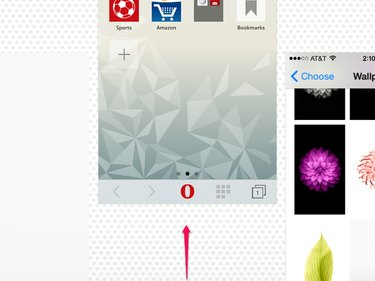
O oprire forțată vă poate face să pierdeți lucrările nesalvate din aplicație.
Credit imagine: Imagine prin amabilitatea Apple
Pasul 3
Redeschideți aplicația ca de obicei. După o oprire forțată, o aplicație se reîncarcă complet, în loc să se reia din ultima poziție. Dacă aplicația se blochează din nou, se blochează instantaneu sau nu se deschide deloc, reporniți telefonul și acest proces. Dacă aplicația tot nu funcționează, eliminați-o de pe iPhone și reinstalați-o.
Eliminați și reinstalați aplicația
Ștergerea unei aplicații de pe iPhone șterge toate preferințele și datele salvate. Ștergerea acestor materiale remediază adesea aplicațiile care nu mai funcționează după o actualizare. Deoarece veți pierde și datele salvate în aplicație, ar trebui să ștergeți o aplicație doar ca ultimă soluție.
Pasul 1
Atingeți și mențineți apăsată pictograma aplicației până când pictogramele aplicației încep să tremure. Apasă pe X în colțul pictogramei pentru a șterge aplicația.
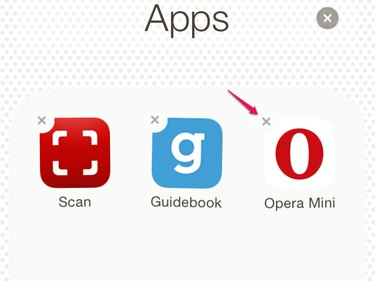
Ștergeți aplicațiile de pe ecranul de pornire sau din dosare.
Credit imagine: Imagine prin amabilitatea Apple
Pasul 2
Atingeți Șterge a confirma.

Credit imagine: Imagine prin amabilitatea Apple
Pasul 3
Căutați aplicația ștearsă în App Store. Atingeți pictograma nor pentru a reinstala aplicația. Pictograma nor indică aplicațiile pe care le-ați descărcat anterior. Chiar și în cazul aplicațiilor plătite, iTunes nu vă taxează din nou atunci când dvs redescărcați o aplicație sau alt conținut atingând pictograma nor.
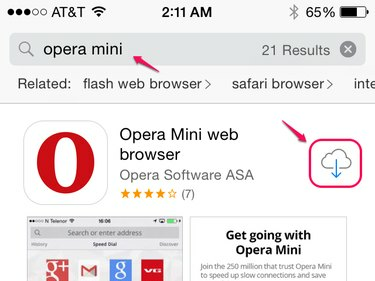
Dacă nu vedeți pictograma nor, asigurați-vă că sunteți conectat cu ID-ul Apple corect.
Credit imagine: Imagine prin amabilitatea Apple
Bacsis
Pentru a vedea o listă de aplicații pe care le-ați descărcat anterior și care nu se află în prezent pe telefon, deschideți Actualizări fila din App Store, atingeți Cumparat și alegeți Nu pe acest iPhone.
Pasul 4
Deschideți aplicația ca de obicei și configurați preferințele aplicației de la zero.




